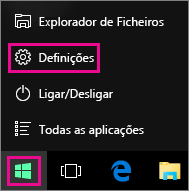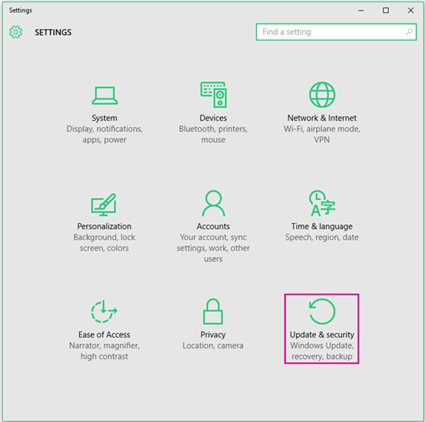Quando ativa a atualização automática do Windows através do Microsoft Update, também receberá atualizações do Office para versões anteriores do Office, como instalações de licenças de volume do Office. Selecione a sua versão do Windows abaixo para ativar as atualizações automáticas:
Sugestão: Para a maioria das versões do Office, você pode habilitar atualizações automáticas ou obter atualizações manualmente em uma aplicação do Office. Para mais informações, acedaInstalar atualizações do Office. Para obter informações sobre as atualizações do Office para Mac, aceda Procurar atualizações para o Office para Mac automaticamente.
-
Abra Windows Update ao selecionar Iniciar > Definições > Windows Update.
-
Selecione Opções avançadas.
-
Ative a opção Receber atualizações para outros produtos Microsoft ao atualizar o Windows para que possa obter atualizações do Office.
-
Abra o Windows Update ao selecionar Iniciar > Definições > Atualizar e segurança.
-
Selecione Opções avançadas.
-
Em Opções de atualização, ative Receber atualizações para outros produtos Microsoft quando atualizar o Windows On para que possa obter atualizações do Office.